当前位置:首页 > 帮助中心 > 电脑win7系统怎么重装,win7如何重装系统
电脑win7系统怎么重装,win7如何重装系统
大家好,我是大白菜小编,今天来和大家分享一下关于win7系统重装的教程。之前,有位用户在后台询问小编,说不知道电脑为什么重装系统win7后,电脑开机会黑屏。经过询问后,小编确定并不是电脑硬件不支持win7系统,可以尝试重新安装win7系统,使用u盘启动盘来操作。如果你也想学习的话,下面就和小编一起来看看电脑win7系统怎么重装的图文教程吧。

电脑win7系统怎么重装
一、大白菜u盘制作
首先,打开大白菜u盘启动盘制作工具,如图所示,制作U盘启动盘,U盘内存8G以上为佳。

然后,下载Windows的镜像系统,并保存在U盘启动盘中,或者保存在电脑中除C盘以外的其他分区中。
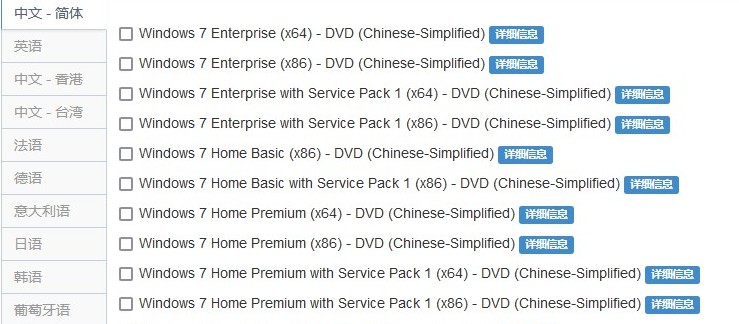
最后,在大白菜官网查询需要重装系统的电脑型号的U盘启动快捷键。
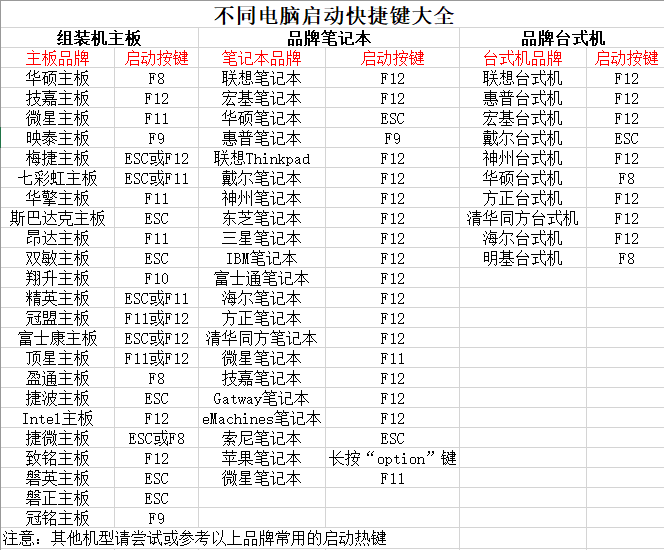
二、大白菜u盘启动
首先,确定u盘启动盘制作成功之后,就可以将它插入电脑,按下主机重启按钮。
等待电脑出现开机画面时,快速按下U盘启动快捷键,设置U盘启动即可进入winpe界面。
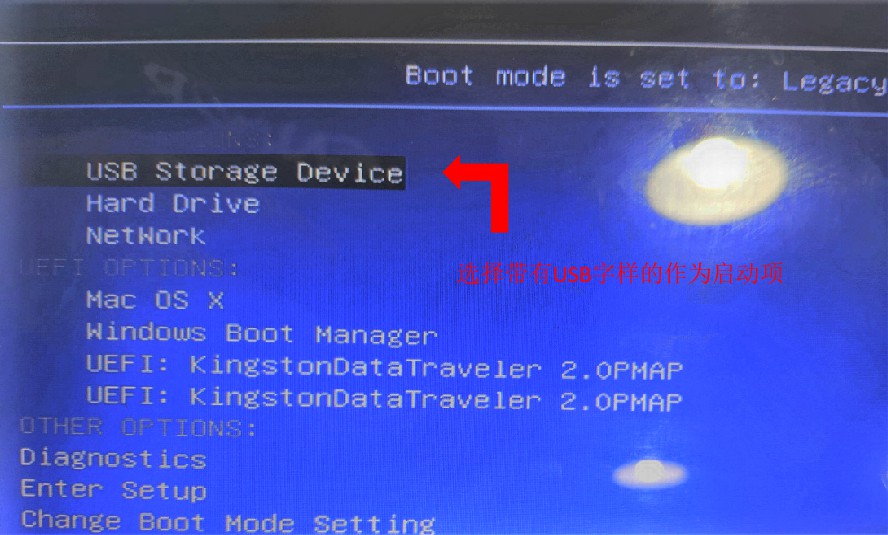
最后,选中【1】Win10X64PE(2G以上内存),回车进入winpe桌面。
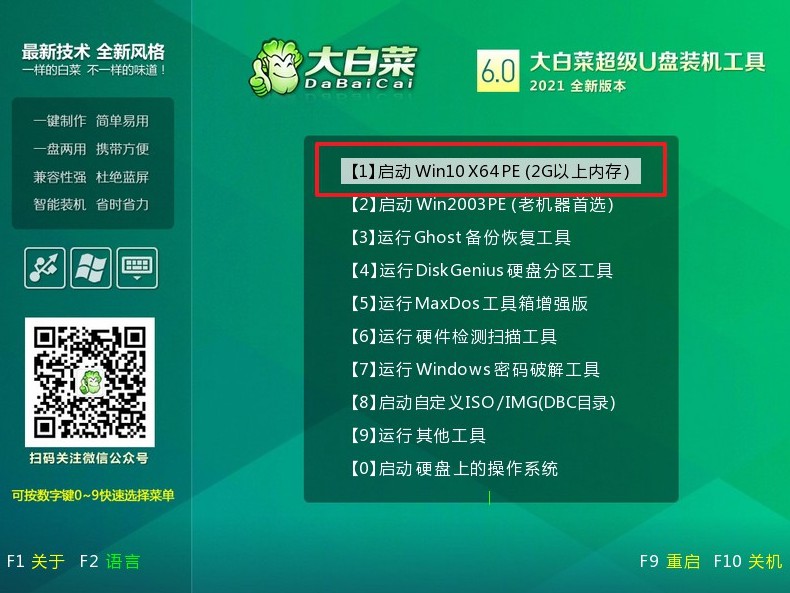
三、大白菜u盘装win7系统
首先,打开大白菜一键装机软件,如图所示,选择安装win7系统在“C盘”,点击“执行”进入下一步。
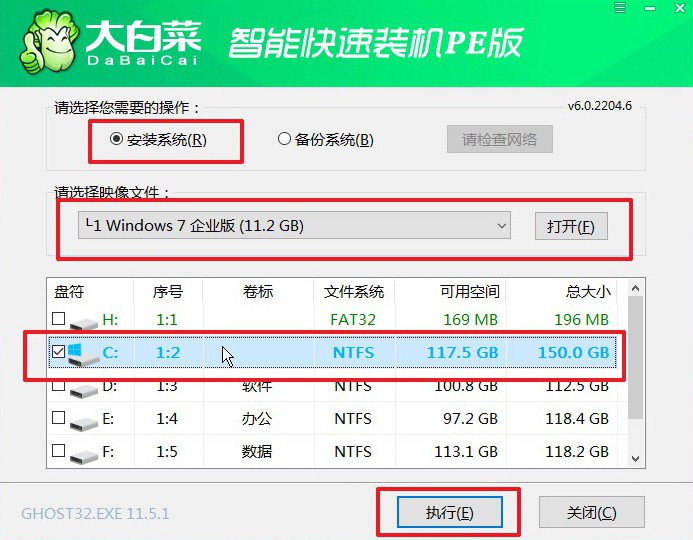
出现一键还原窗口时,建议默认勾选,注意检查网卡和USB复选框,避免重装系统后出现其他问题,点击“是”并等待软件自行操作。
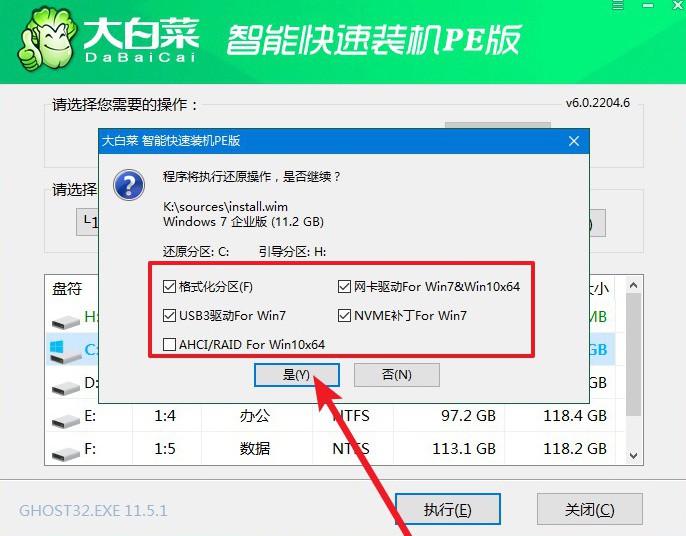
大白菜重装系统的过程中,会多次启动,期间会进入系统部署阶段,无需操作,过程耗时较久,请耐心等待。
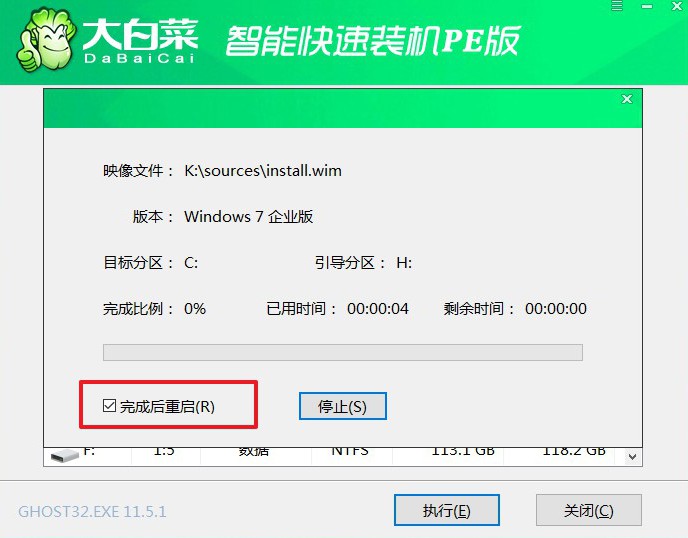
最后,电脑进入win7桌面,大白菜u盘启动盘重装系统完成。

上面的步骤,就是本次重装系统怎么重装win7的相关操作了,不知道你学会了没有。如果你的电脑也因为某些原因需要安装win7系统,比如说硬件不太好,使用win10会卡顿,再比如说觉得win10问题太多,还不如使用win7等等。总之但凡想要安装win7系统的,都可以参考这篇文章进行操作。

